Messenger-app Facebook heeft een verrassend aantal verborgen functies. Hier zijn 10 om je op weg te helpen naar een krachtige gebruiker.
Maak je eigen chatbot
Je weet waarschijnlijk al dat je met een Facebook-chatbot kunt praten, maar je kunt ook je eigen ... soort van maken.
Als u een Facebook-pagina hebt, gaat u naar Instellingen op de pagina (linksboven in de desktopversie) en selecteert u Berichten . Ga vervolgens naar Antwoordassistent en klik op Directe antwoorden verzenden aan iedereen die uw pagina meldt. Hier kun je instellen wat je bot aan mensen zal vertellen wanneer ze je een bericht sturen, via Messenger of op Facebook.
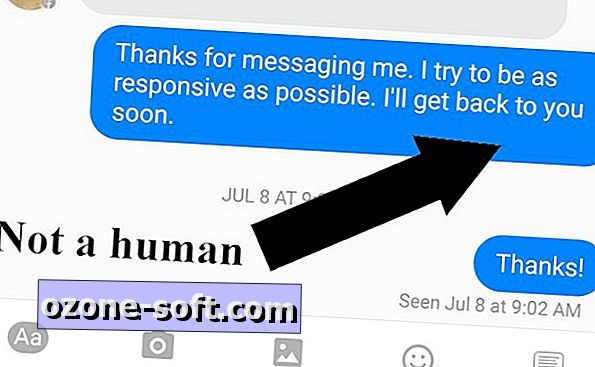
Maak een snelkoppeling
Ik krijg elke dag tientallen Facebook-messenger-berichten. Sommigen van hen zijn belangrijk, maar met duizenden contacten, soms vergeet ik wie het was die mij een bericht stuurde. Waarschijnlijker verdwijnt het bericht in de zee van inkomende berichten.
Om dit te voorkomen, heb ik een manier gevonden om van je berichten een bladwijzer te maken:
- Open Messenger
- Druk lang op het pictogram van de persoon aan de linkerkant van het scherm
- Tik op Snelkoppeling maken
Dat is alles wat er is. Een snelkoppeling naar het gesprek dat u met die persoon voert, wordt toegevoegd aan uw startscherm. Wanneer het gesprek is voltooid, verwijdert u de snelkoppeling op dezelfde manier als u een app-snelkoppeling zou verwijderen.
Of houd je vrienden binnen handbereik
Dit is ook een geweldige manier om je BFF bij de hand te houden. Volg de bovenstaande stappen en er wordt een pictogram toegevoegd aan het startscherm van uw apparaat zodat u een chat met uw vriend kunt starten zonder Messenger te openen.
Maak een korte video
Verzend een video in plaats van een foto te verzenden. Houd gewoon de ontspanknop ingedrukt en het neemt op waar je camera naar verwijst. Als je klaar bent, laat je de sluiterknop los en tik je op de knop Verzenden . Je video's kunnen maximaal 15 seconden lang zijn.
Je kunt een beetje extra toevoegen aan je video's met behulp van het filter, het lettertype en de tekengereedschappen boven aan het scherm voordat je op Verzenden drukt.
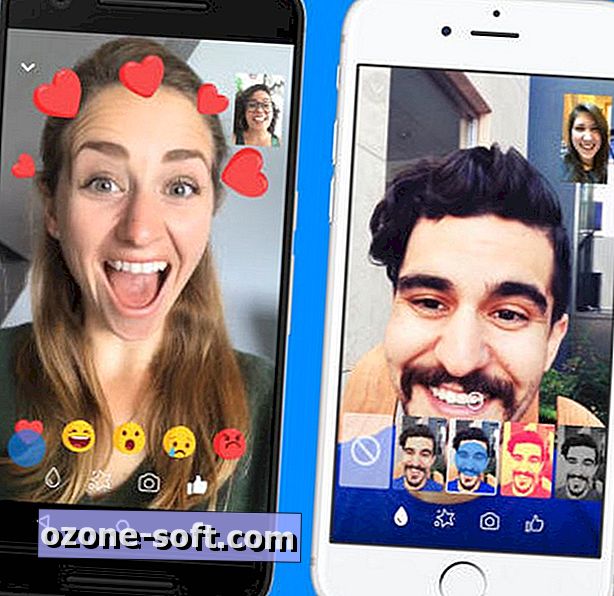
Pas uw chats aan
Als een duim omhoog gewoon niet jouw stijl is, kun je je knop 'Vind ik leuk' veranderen in wat je maar wilt. Ga in een chat en tik op de cirkel met een "i" erin. Tik vervolgens op de Emoji- optie. Er verschijnt een menu met een verscheidenheid aan emoji's die u kunt gebruiken in plaats van de standaard thumbs-up. Wijzig deze in elke chatsessie, zodat de emoji past bij de persoon die je aan het berichten bent. Mijn dochter houdt bijvoorbeeld van de lachende kak, dus dat is haar emoji op Messenger.
Door op dezelfde cirkel te klikken, hebt u ook toegang tot andere opties, zoals het wijzigen van de naam van uw chat-buddy in een domme bijnaam.
Of je nu bij de emoji met thumbs-up blijft of iets meer op maat kiest, je kunt de persoon die je bericht ook op een grote manier laten zien hoe je je voelt. Houd in de Messenger-app je vinger op de emoji en deze wordt groter. Als je de gewenste grootte hebt, til je je vinger op en wordt de emoji verzonden.
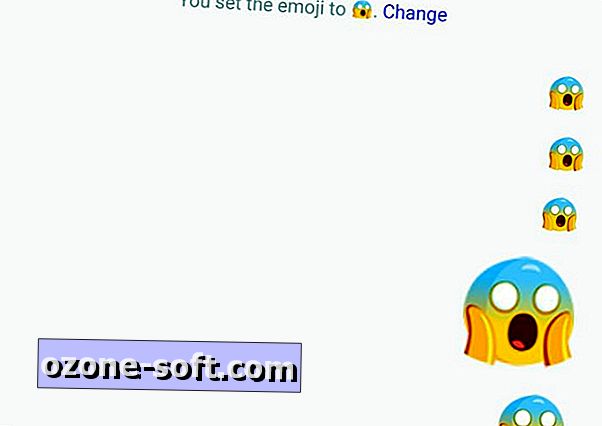
Speel een spel en nog veel meer
Als u op zoek bent naar wat plezier, tikt u in een gesprek op het pluspictogram en vervolgens op het pictogram Spel . Je kunt ervoor kiezen om je vriend uit te dagen voor tientallen spellen en Messenger zal zelfs blijven scoren, zodat beide spelers later terug kunnen komen naar het spel.
Het plus-pictogram leidt ook naar opties waarmee u uw locatie kunt delen, geld kunt verzenden, uw agenda kunt delen en nog veel meer.
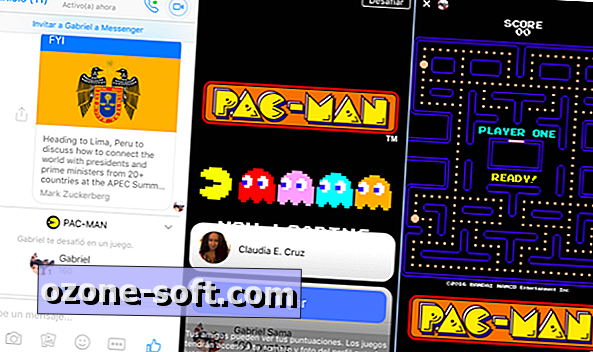
Deel je Messenger-code
Uw Messenger heeft zijn eigen QR-code die met anderen kan worden gedeeld. Door de code te delen, wordt u toegevoegd aan de lijst met contacten. Als u hun code scant, worden deze ook aan u toegevoegd.
Klik op het profielpictogram in de rechterbovenhoek van de Messenger-hoofdpagina van de app. Tik vervolgens op de foto. De app geeft je de keuze om de code van iemand anders te scannen of je eigen code te delen.
Om iemands code te scannen, tikt u op Scancode en houdt u de camera van uw telefoon boven de telefoon van de andere persoon tot hun QR-code voor Messenger wordt herkend. Ze moeten hun code delen terwijl u de scan doet om te werken.
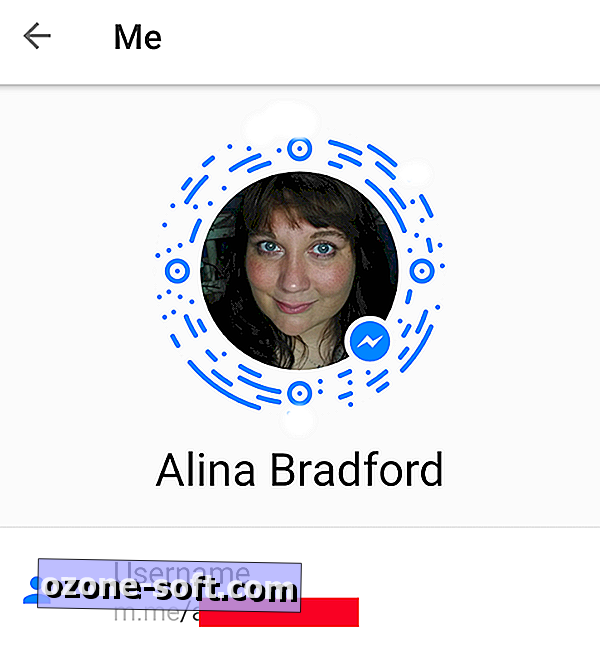
Automatisch foto's opslaan
Als u automatisch foto's wilt opslaan in de galerij van uw apparaat wanneer iemand u een foto stuurt, klikt u op het profielpictogram rechtsboven op de Messenger-pagina op de app. Tik vervolgens op Foto's en media . Schakel de schakelaar naast Foto 's opslaan in en alle foto's worden opgeslagen in de galerij van uw apparaat.
Wees echter op uw hoede. Als je een foto krijgt van een echte aubergine of andere naakte streken, wordt deze op je telefoon opgeslagen. Ewww.
U kunt ook uw uitgaande foto's opslaan. Schakel opslaan in Capture in om foto's die u via Messenger naar uw galerij neemt op te slaan.
Vind verborgen berichtverzoeken
Wanneer mensen met wie u geen vrienden bent een bericht sturen, wordt dit in een speciale map geplaatst. Soms kan dit ertoe leiden dat u een belangrijk bericht mist, omdat Messenger op de desktopversie u niet altijd waarschuwt. Om de map te vinden, klikt u op het Messenger-pictogram en klikt u op Berichtverzoeken boven in het vervolgkeuzemenu op Facebook.
Als u in de Messenger-desktop-app bent, klikt u op het tandwielpictogram aan de linkerkant van het scherm en klikt u op Berichtaanvragen.
Neem een geheim gesprek
Messenger heeft end-to-end encryptie om je meest geheime gesprekken onder de knie te houden. Deze gesprekken worden geheime gesprekken genoemd. U kunt hier meer informatie vinden over inschakelen en Geheime gesprekken gebruiken.
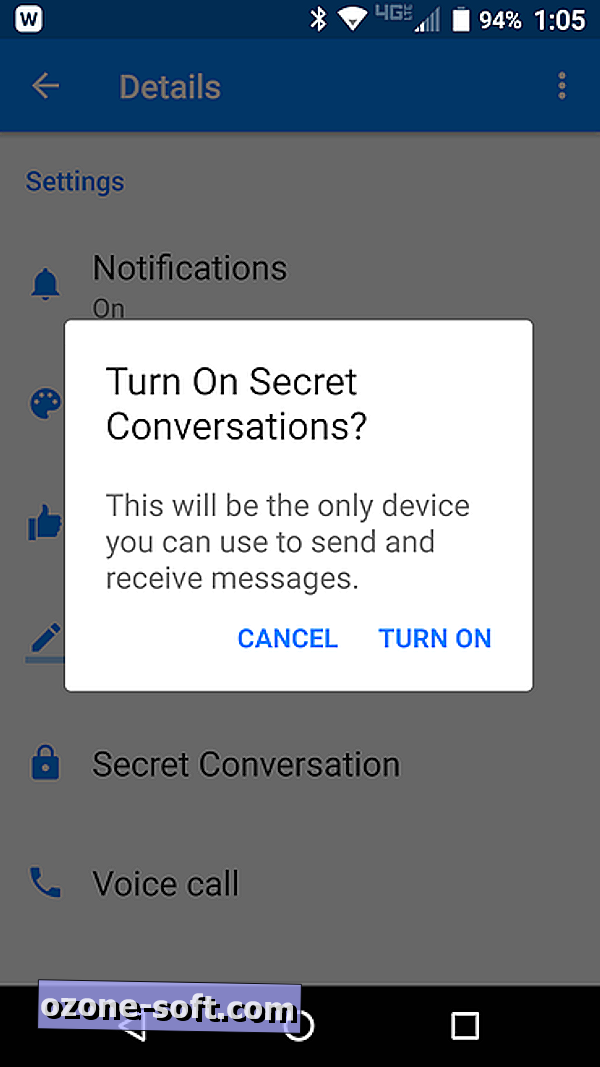
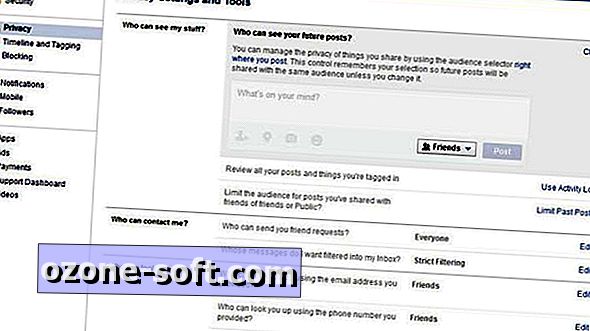
Noot van de redactie : Dit artikel is oorspronkelijk gepost op 28 juli 2016 en is sindsdien bijgewerkt.
Facebookverhalen : 10 dingen om te weten over de Snapchat-achtige functie.
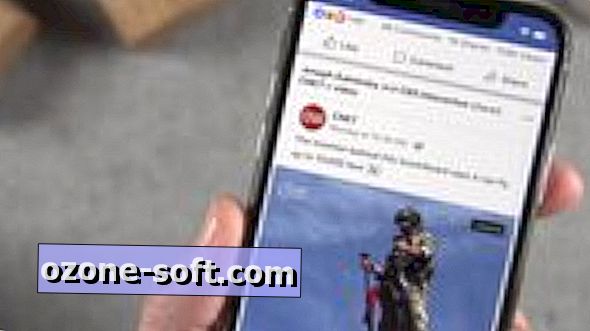













Laat Een Reactie Achter